네이버 웨일 다운로드 폴더 변경 매뉴얼입니다. 웹서핑 중에 네이버 웨일로 내려 받은 이미지, 동영상 등의 파일은 다운로드 폴더로 저장됩니다. 네이버 웨일 브라우저는 윈도우 사용자 계정의 다운로드 폴더를 기본 저장 폴더로 사용합니다. 이 다운로드 폴더 경로는 다른 위치로 변경할 수 있습니다.
네이버 웨일 브라우저는 기본 다운로드 폴더 외에도 스크롤 캡쳐 이미지 등이 저장되는 경로를 설정할 수 있습니다. 다운로드 폴더가 이원화 되어 있는 이유로 네이버 웨일 다운로드 폴더 변경 작업은 두 번 진행해야 합니다.
네이버 웨일 다운로드
네이버 웨일은 Naver가 개발한 인터넷 브라우저(웹 브라우저)입니다.
웨일 브라우저는 크로미움 기반 브라우저로 확장 프로그램(확장 앱)을 설치하고 사용할 수 있습니다.
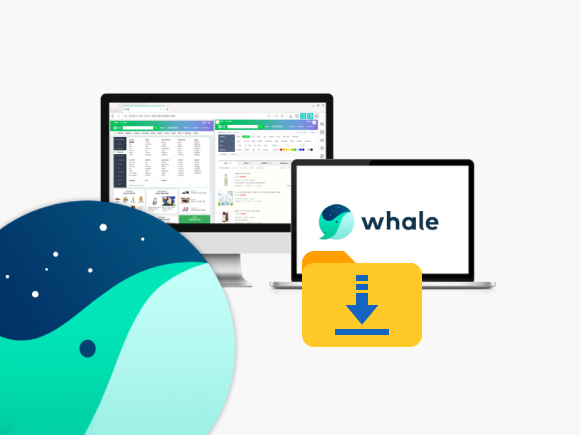
네이버 웨일 브라우저는 공식 사이트에서 무료로 다운로드 받을 수 있습니다.
링크한 공식 다운로드 페이지에 방문하면 최신 버전의 네이버 웨일 브라우저 설치 파일을 내려 받을 수 있습니다. 이와 함께 네이버 웨일에 대한 자세한 내용 확인할 수 있습니다.
네이버 웨일 다운로드 폴더 변경
네이버 웨일 다운로드 폴더 변경은 설정에서 진행할 수 있습니다.
설정의 다운로드와 캡쳐에서 기본 다운로드 폴더와 캡쳐 이미지 다운로드 폴더 경로를 변경할 수 있습니다.
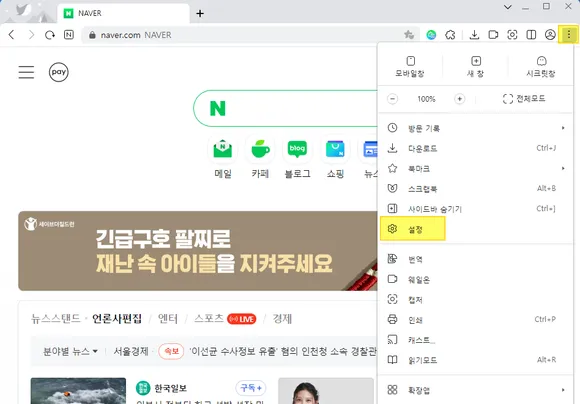
- 네이버 웨일 브라우저를 실행 시킵니다.
- 상단 우측 끝에 위치한 삼 점 아이콘을 클릭한 후 설정을 클릭합니다.
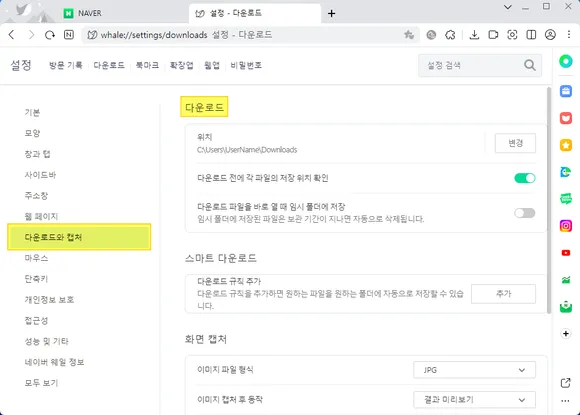
- 설정 목록에서 다운로드와 캡쳐를 클릭합니다.
- 다운로드 항목에서 네이버 웨일 다운로드 폴더 위치, 파일 저장 위치 확인 옵션, 임시 폴더 저장 옵션 등을 설정할 수 있습니다.
네이버 웨일 다운로드 폴더 경로 (기본값)
C:\Users\%username%\Downloads네이버 웨일 브라우저는 윈도우 사용자 계정 다운로드 폴더를 다운로드 위치로 사용합니다. 변경 기능을 이용하여 다운로드 폴더를 다른 경로로 변경할 수 있습니다.
위의 네이버 웨일 다운로드 폴더 경로를 복사하여 파일 탐색기 주소 창에 붙여 넣으면 윈도우 사용자 계정의 다운로드 폴더로 진입할 수 있습니다.
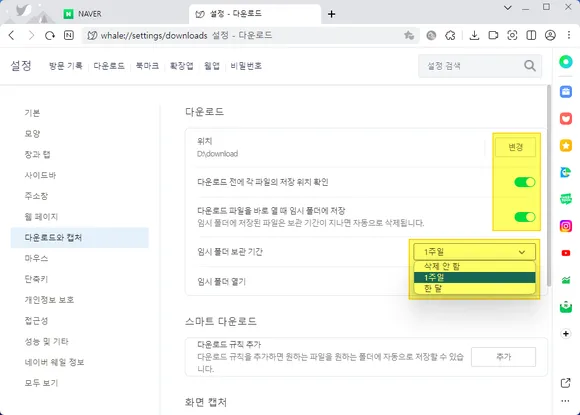
임시 폴더 저장 옵션을 켜면 임시 폴더 보관 기간(기본 값 1주일) 옵션과 임시 폴더 열기 링크가 표시됩니다.
파일 저장 위치 확인 옵션을 끄면 임시 폴더 저장 옵션이 비활성 됩니다.
네이버 웨일 브라우저 임시 폴더 경로
C:\Users\%username%\AppData\Local\Naver\Naver Whale\User Data\Default\Download Cache위의 주소를 파일 탐색기 주소 창에 입력하면 네이버 웨일의 임시 폴더로 진입할 수 있습니다. 다만, 임시 폴더 저장 옵션 또는 파일 저장 위치 확인 옵션을 활성 시킨 일이 없을 경우 임시 폴더가 존재하지 않을 수 있습니다.
스마트 다운로드 기능을 이용하면 규칙을 이용하여 파일 확장자 별로 다운로드 폴더를 설정할 수 있습니다. 하지만 네이버 웨일 브라우저에는 일괄 다운로드 기능이 제공되지 않습니다. 그리고 스마트 다운로드에는 규칙의 백업 및 복구 기능이 제공되지 않기 때문에 실 사용에는 한계가 있습니다.
웨일 브라우저 화면 스크롤 캡쳐 폴더 변경
네이버 웨일 브라우저는 화면 캡쳐 기능이 내장되어 있습니다. 내장된 기능으로 캡쳐한 이미지는 별도의 폴더에 저장되게 설정할 수 있습니다.
캡쳐 폴더 변경 뿐만 아니라 이미지 파일 형식, 캡쳐 후 동작, 동영상 파일 형식 등도 설정할 수 있습니다.
파일 형식 설정, 캡쳐 후 동작 설정, 동영상 파일 형식 설정 및 화면 스크롤 캡쳐 폴더 변경 방법은 다음과 같습니다.
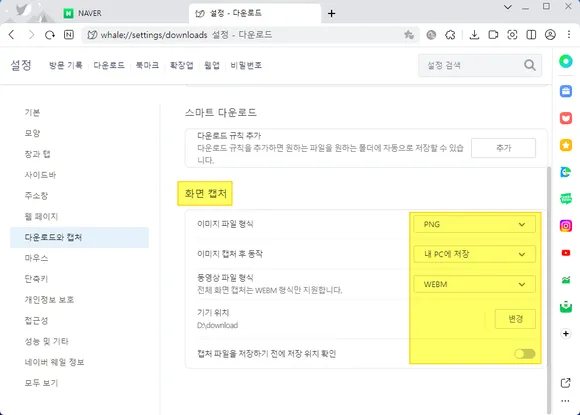
- 네이버 웨일 브라우저 설정 목록에서 다운로드와 캡쳐를 클릭합니다.
- 화면 캡쳐 항목에서 캡쳐와 관련된 설정을 할 수 있습니다.
화면 캡쳐 관련 설정
- 이미지 파일 형식 : PNG, JPG (기본값)
- 이미지 캡처 후 동작 : 결과 미리보기, 클립보드로 복사, 내 PC에 저장 (기본값), 이미지로 검색
- 동영상 파일 형식 : GIF (기본값), WEBM
- 전체 화면 캡쳐는 Webm 형식만 지원
- 기기 위치 : 윈도우 사용자 계정 다운로드 폴더 (기본값)
- 캡쳐 파일 저장 위치 확인 옵션
화면 캡쳐 설정은 사용자 환경에 맞게 설정하세요. 다만, GIF 포맷은 화질 대비 용량이 큰 문제가 있기 때문에 가능하면 Webm 형식으로 설정하세요.
화면 캡쳐 단축키 설정
네이버 웨일 브라우저의 내장 화면 캡쳐 기능은 단축키를 지원합니다.
화면 스크롤 캡쳐 등에 익숙하거나 사용이 편한 단축키를 설정할 수 있습니다.
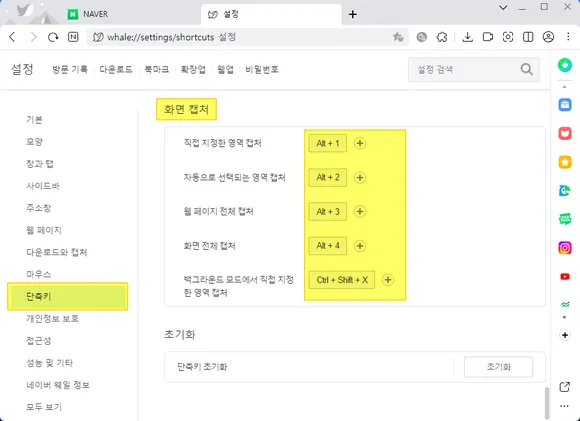
- 네이버 웨일 브라우저 설정 목록에서 단축키를 클릭합니다.
- 화면 캡쳐 항목에서 단축키를 설정할 수 있습니다.
기본 화면 캡쳐 단축키
| 동작 | 단축키 |
|---|---|
| 지정 영역 캡쳐 | Alt + 1 |
| 자동 선택 영역 캡쳐 | Alt + 2 |
| 전체 화면 캡쳐 | Alt + 3 |
| 화면 스크롤 캡쳐 | Alt + 4 |
| 백그라운드 모드 지적 영역 캡쳐 | Ctrl + Shift + X |
네이버 웨일 브라우저는 캡쳐 기능에 힘을 많이 주었습니다.
캡쳐 보다 다운로드에 특화된 기능이 있었더라면 더욱 좋았을 것 같습니다. 페이지 내 전체 이미지 다운로드, 페이지 전체 동영상 다운로드 등의 기능이 제공 되었더라면 더 좋았을 것 같습니다.
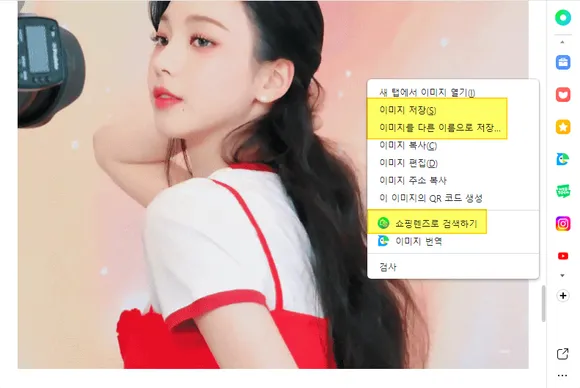
네이버 블로그에서 gif 이미지 등을 내려 받으려면 마우스 우클릭 해제 확장 프로그램을 이용해야 합니다. 한 번에 하나의 이미지만 다운로드 받을 수 있습니다. 한 번에 모든 이미지를 내려 받고 싶습니다.
캡쳐 후 이미지 검색은 가능한데, 마우스 우클릭 메뉴로는 이미지를 검색할 수 없습니다. 쇼핑 렌즈로 검색하기와 같이 블로그 등에 첨부된 이미지로 검색할 수 있었더라면 더 좋았을 것 같습니다.
#웨일 태그 페이지에서 네이버 웨일 브라우저 관련 팁과 매뉴얼을 확인할 수 있습니다.